Galaxy S22: تمكين / تعطيل التدوير التلقائي للشاشة

مع هاتف Galaxy S22، يمكنك بسهولة تمكين أو تعطيل التدوير التلقائي للشاشة لتحسين تجربة الاستخدام.

تعد Apple Watch أداة رائعة لتتبع أنشطتك ومراقبة صحتك. بالإضافة إلى ذلك، يمكنه أيضًا قراءة الإشعارات والرد عليها. راحة النظر إلى الإشعارات على معصمك والرد عليها بصوتك لا مثيل لها. ومع ذلك، في بعض الأحيان، قد لا تظهر Apple Watch أو تتلقى الإشعارات في الوقت المحدد.
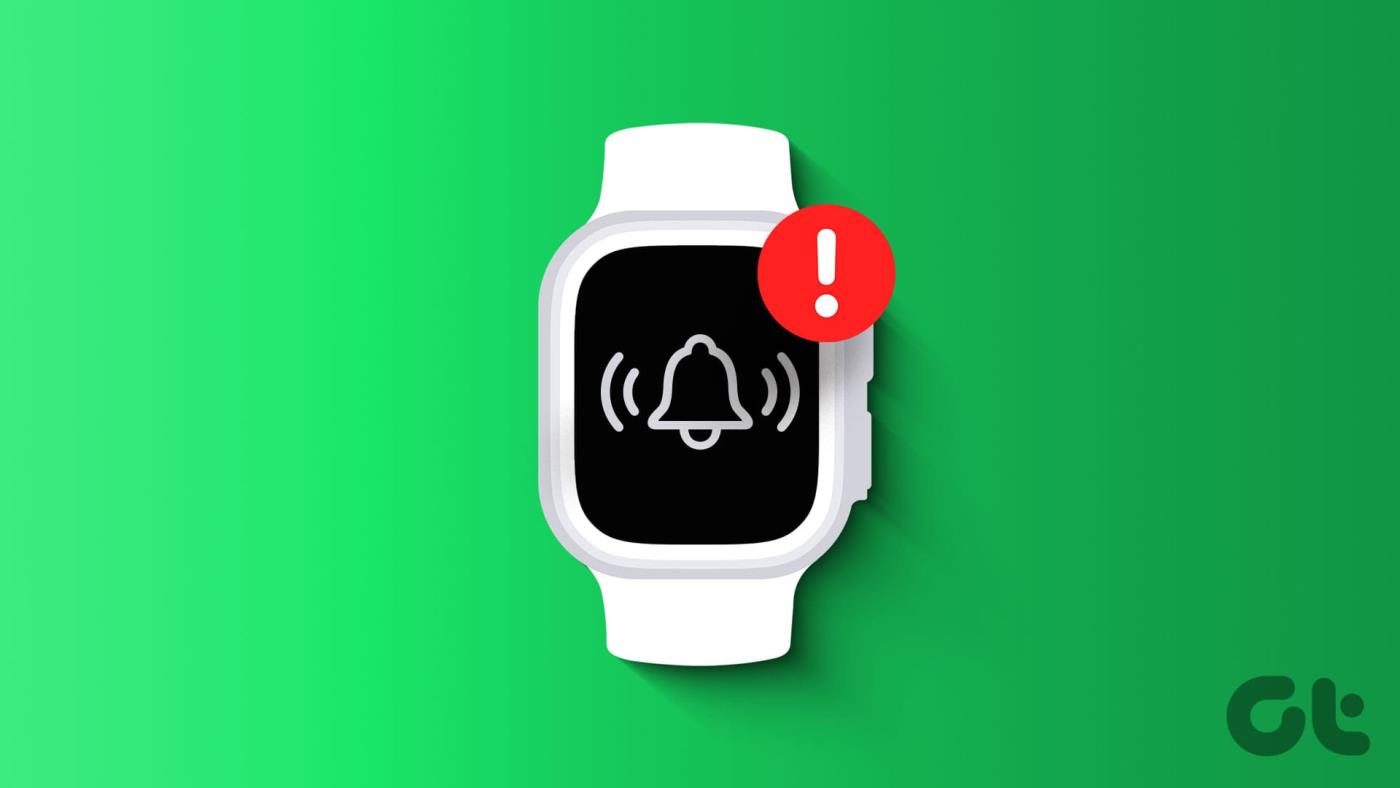
يمكن أن يؤدي هذا إلى فقدان النصوص وأحداث التقويم الأساسية. لن ترغب في ذلك إذا كنت تعتمد على تلقي الإشعارات على معصمك. فيما يلي بعض الحلول لإصلاح مشكلة عدم ظهور الإشعارات على Apple Watch.
اقرأ أيضًا: كيفية جعل Apple Watch تهتز عند تلقي الإشعارات
نظرًا لأن Apple Watch تستخدم تقنية Bluetooth، فيجب الاحتفاظ بالساعة في نطاق Bluetooth الخاص بجهاز iPhone الخاص بك. هذه هي الطريقة التي يتم بها توصيل الجهازين، وتظهر الإشعارات على ساعة Apple Watch. اضغط على الزر الجانبي مرة واحدة للوصول إلى مركز التحكم (أو اسحب لأعلى، إذا كنت تستخدم watchOS 9 أو إصدار أقد��) ومعرفة ما إذا كان يمكنك اكتشاف رمز هاتف صغير في الأعلى. يشير هذا الرمز إلى أن Apple Watch متصلة بجهاز iPhone.
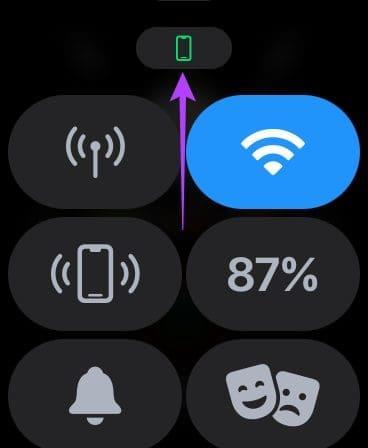
عندما لا يكون الرمز مرئيًا، قم بتقريب ساعتك من جهاز iPhone الخاص بك واسمح لها بإعادة الاتصال. وعندما يحدث ذلك، ستستمر في تلقي الإشعارات.
في بعض الأحيان، يمكن أن تؤدي عملية إعادة التشغيل أو إعادة التشغيل البسيطة إلى حل العديد من المشكلات. اضغط مع الاستمرار على الزر الجانبي لساعة Apple Watch مع التاج الرقمي في وقت واحد لمدة 10 ثوانٍ. حرر الأزرار عندما ترى شعار Apple.
سيتم إعادة تشغيل Apple Watch. لاحظ أنك تقوم فقط بإعادة تشغيل ساعتك ولن تقوم بمسح بياناتك.
حتى إذا قمت بتمكين Bluetooth وWi-Fi، فقد لا تتواصل Apple Watch مع iPhone الخاص بك بسبب بعض الخلل. ستحتاج إلى تمكين وضع الطائرة لبضع ثوان وإيقاف تشغيله. يؤدي ذلك إلى إعادة تعيين كل اتصال ويتيح لك بدء اتصال جديد.
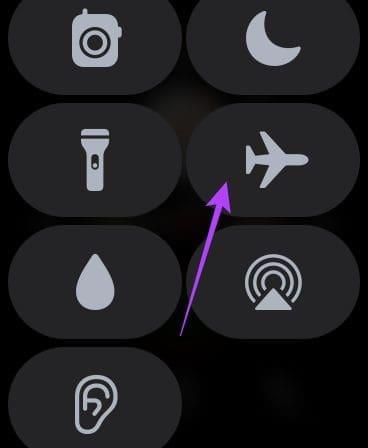
اضغط على الزر الجانبي مرة واحدة للوصول إلى مركز التحكم (أو اسحب لأعلى، إذا كنت تستخدم watchOS 9 أو إصدار أقدم). قم بالتمرير لأسفل إلى تبديل وضع الطائرة، وقم بتمكينه، وانتظر بضع ثوانٍ. اضغط عليه مرة أخرى لتعطيله والسماح لـ Apple Watch بالاتصال بجهاز iPhone الخاص بك.
تتواصل أجهزة Apple مع بعضها البعض عند تسجيل الدخول باستخدام معرف Apple نفسه. لذلك، يعد استخدام نفس معرف Apple على كل من iPhone وApple Watch أمرًا ضروريًا إذا كنت ترغب في تلقي إشعارات iPhone الخاصة بك على Apple Watch.
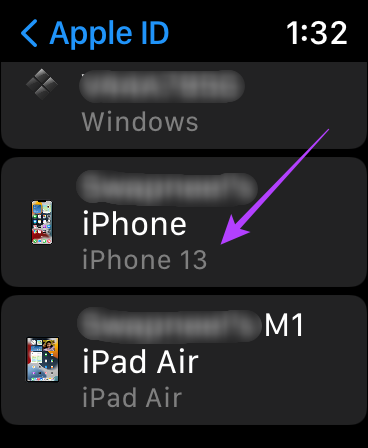
إذا قمت بالتبديل عن طريق الخطأ إلى معرف Apple مختلف على Apple Watch، فيجب عليك إعادة تعيينه وإقرانه مرة أخرى بجهاز iPhone الخاص بك. انتقل إلى القسم الأخير لتعرف كيف يمكنك القيام بذلك.
إذا لم تظهر الإشعارات على Apple Watch، فربما تكون قد قمت بتعطيل الإشعارات من التطبيقات. إليك كيفية تمكين الإشعارات.
الخطوة 1: افتح تطبيق Watch على جهاز iPhone الخاص بك
الخطوة 2: اضغط على الإخطارات.
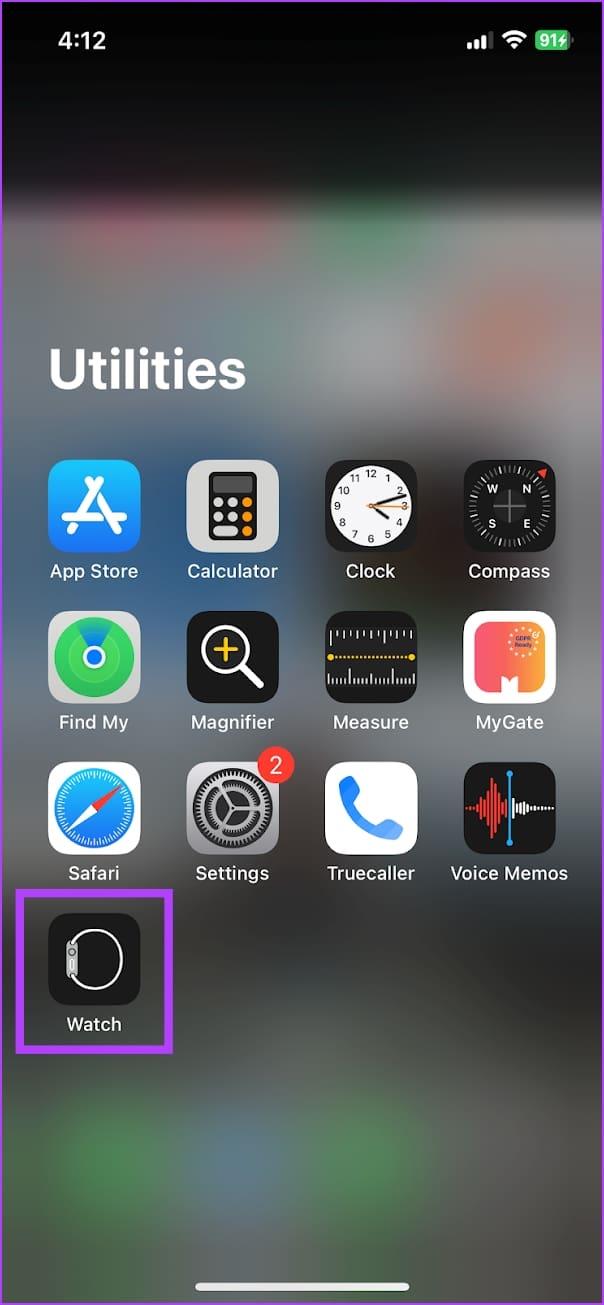
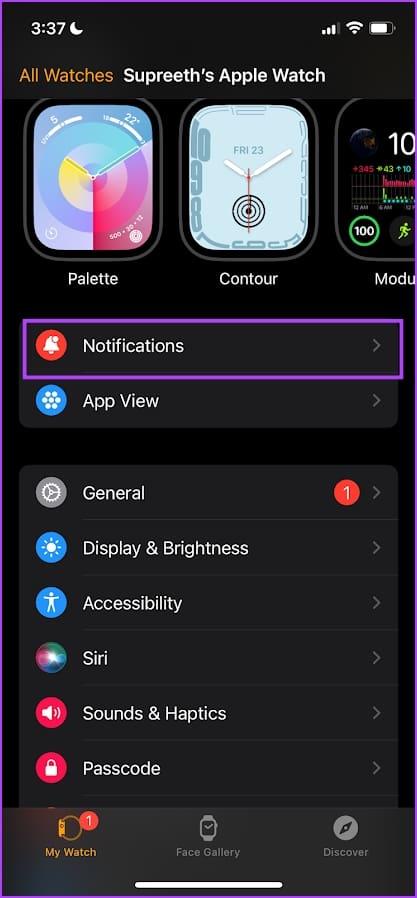
الخطوة 3: حدد التطبيق الذي لا تتلقى إشعارات بشأنه.
الخطوة 4: قم بتشغيل خيار "Mirror My iPhone" إذا كنت تريد استخدام نفس إعداد الإشعارات للتطبيق من جهاز iPhone الخاص بك إلى Apple Watch.
بخلاف ذلك، يمكنك إنشاء أو تحديد نظام إعلام مخصص للتطبيق.
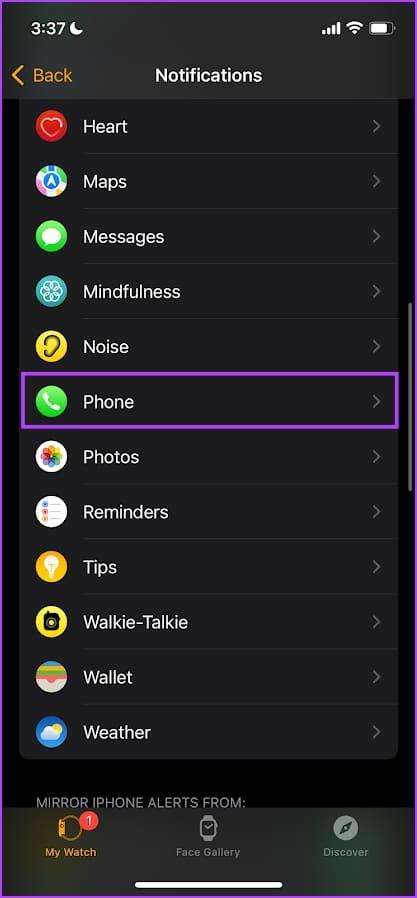
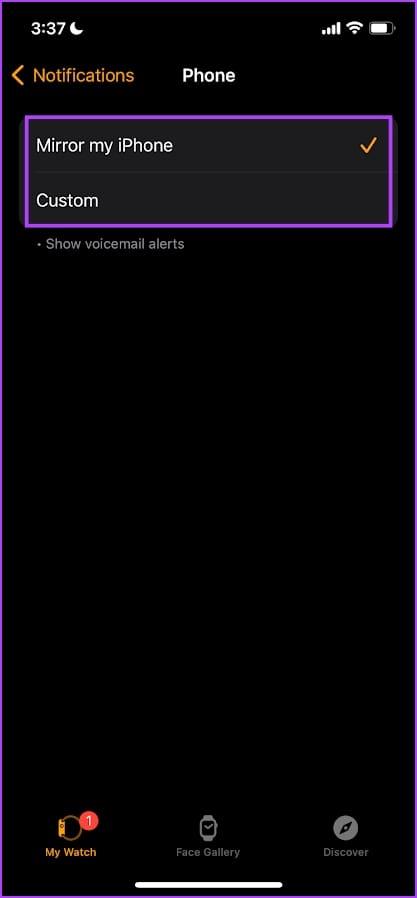
الخطوة 5: بالنسبة لتطبيقات الطرف الثالث، قم بتشغيل مفتاح التبديل لـ "Mirror iPhone Alerts" في قائمة الإشعارات.
يؤدي تمكين هذا الخيار إلى تطبيق إعداد الإشعارات للتطبيق من جهاز iPhone الخاص بك إلى Apple Watch. وبالتالي، إذا قمت بتعطيل إشعارات التطبيق على جهاز iPhone الخاص بك وقمت بتمكين هذا الخيار، فلن تتلقى إشعارات على Apple Watch.
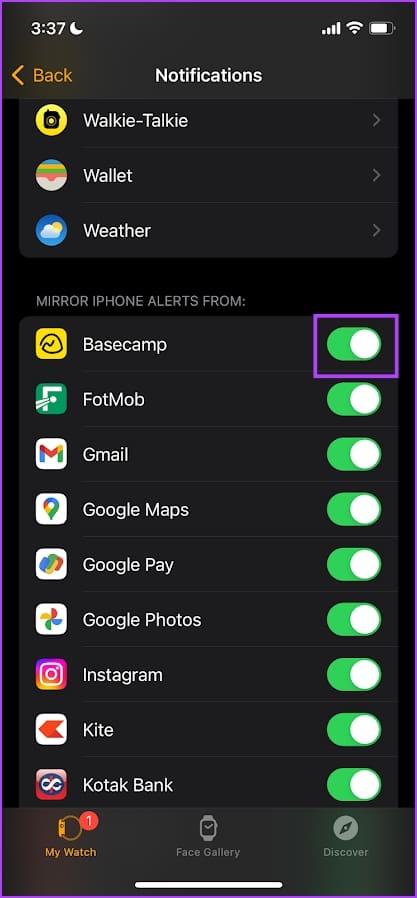
لأسباب أمنية، قد لا تتلقى Apple Watch إشعارات إذا كنت لا ترتديها على معصمك أو إذا لم تكن مقفلة. تستخدم Apple خوارزميات ذكية لاكتشاف ما إذا كانت الساعة على معصمك. لذا، إذا كانت Apple Watch الخاصة بك لا تتلقى إشعارات، فتأكد من ارتدائها على معصمك.
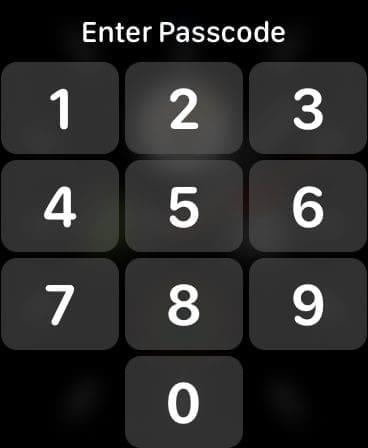
يمكنك أيضًا فتح قفل الساعة بمجرد وضعها على معصمك عن طريق إدخال رمز المرور. وبعد ذلك، ستستمر في تلقي الإشعارات.
كما ذكرنا سابقًا، تعمل ميزة اكتشاف المعصم على إبقاء Apple Watch مفتوحة فقط عند ارتدائها. ومع ذلك، إذا كان اكتشاف المعصم يواجه مشكلة، فسيتعين عليك إدخال رمز المرور لفتح الإشعارات وعرضها على Apple Watch حتى عندما ترتديها. إذا كنت تواجه مثل هذه المشكلة، فإليك كيفية تعطيل اكتشاف المعصم.
الخطوة 1: افتح تطبيق الإعدادات على Apple Watch.
الخطوة 2: اضغط على رمز المرور.
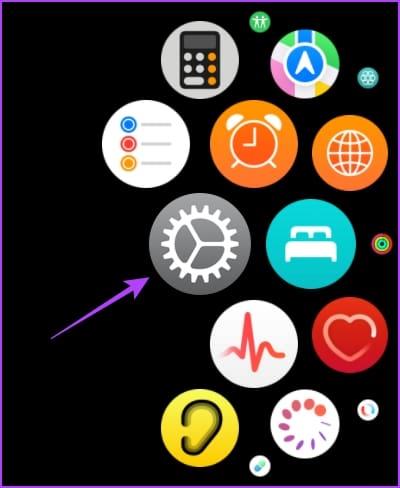
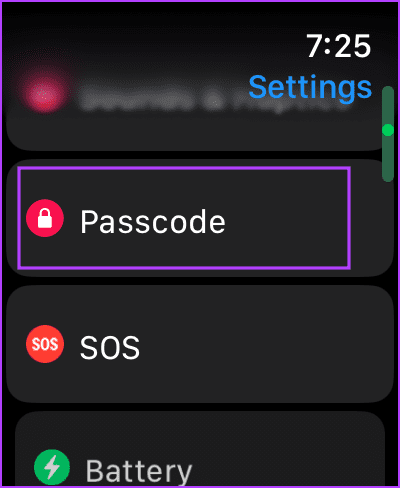
الخطوة 3: قم بإيقاف تشغيل مفتاح التبديل لاكتشاف المعصم. أدخل رمز المرور الخاص بك لتأكيد الإجراء.
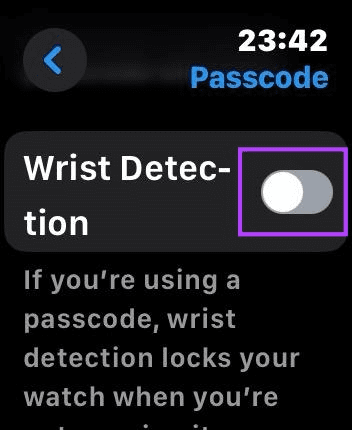
اقترح العديد من المستخدمين في منتديات Apple أن إيقاف تشغيل مفتاح Cover to Mute في إعدادات Apple Watch يعمل على حل مشكلة عدم تلقي Apple Watch للنصوص أو الإشعارات الأخرى. وإليك كيف يمكنك القيام بذلك.
الخطوة 1: افتح تطبيق الإعدادات على Apple Watch.
الخطوة 2: اضغط على “الصوت والحس اللمسي”.
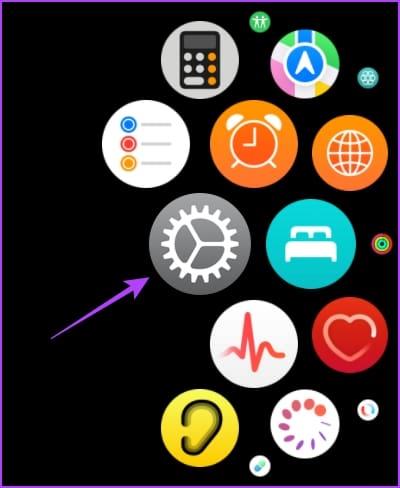
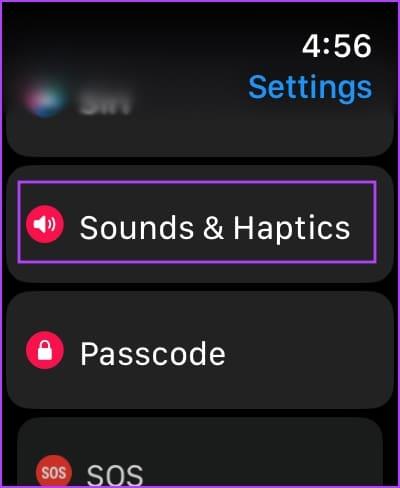
الخطوة 3: قم بإيقاف تشغيل مفتاح التبديل لـ "Cover to Mute".
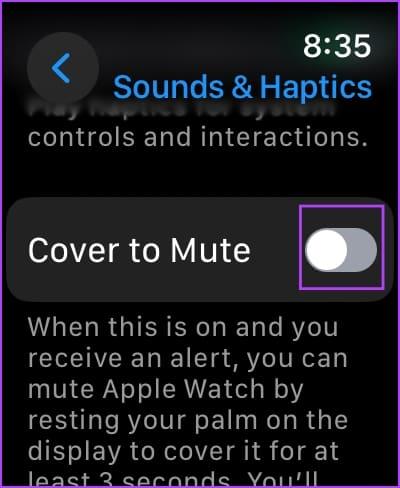
إذا قمت بتمكين وضع التركيز على Apple Watch الخاص بك والذي يقوم بتعطيل جميع إشعارات التطبيق، فلن تتلقى أي اهتزازات للتنبيهات. فيما يلي كيفية التأكد من تمكين الإشعارات لوضع التركيز المحدد.
تتكون ساعة Apple Watch الخاصة بك من جميع أوضاع التركيز التي تم إنشاؤها على جهاز iPhone الخاص بك. لذلك، إذا كنت تريد تعديل وضع التركيز، فلا يمكنك القيام بذلك إلا من جهاز iPhone الخاص بك. ستنعكس التغييرات التي تم إجراؤها على وضع التركيز على Apple Watch.
الخطوة 1: افتح تطبيق الإعدادات على جهاز iPhone الخاص بك.
الخطوة 2: اضغط على التركيز.
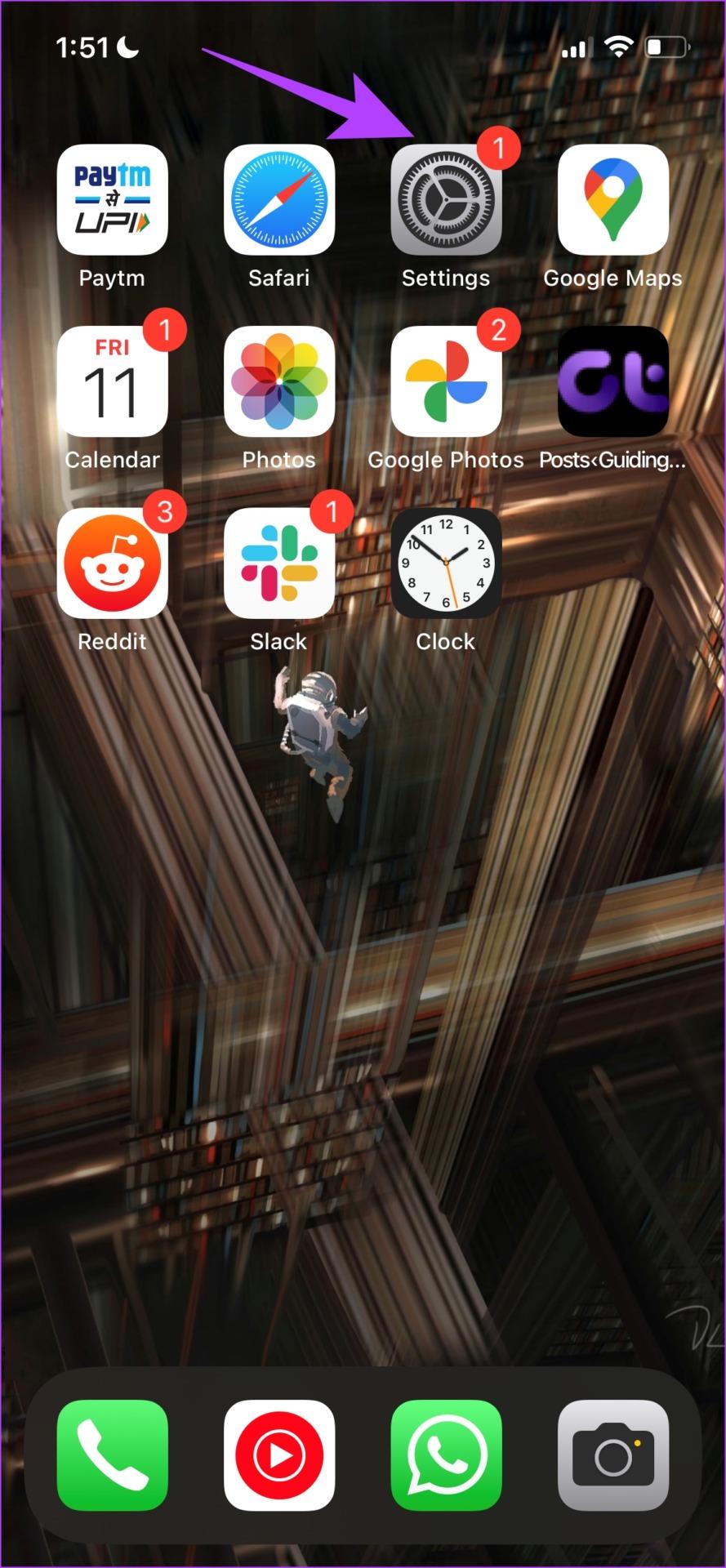
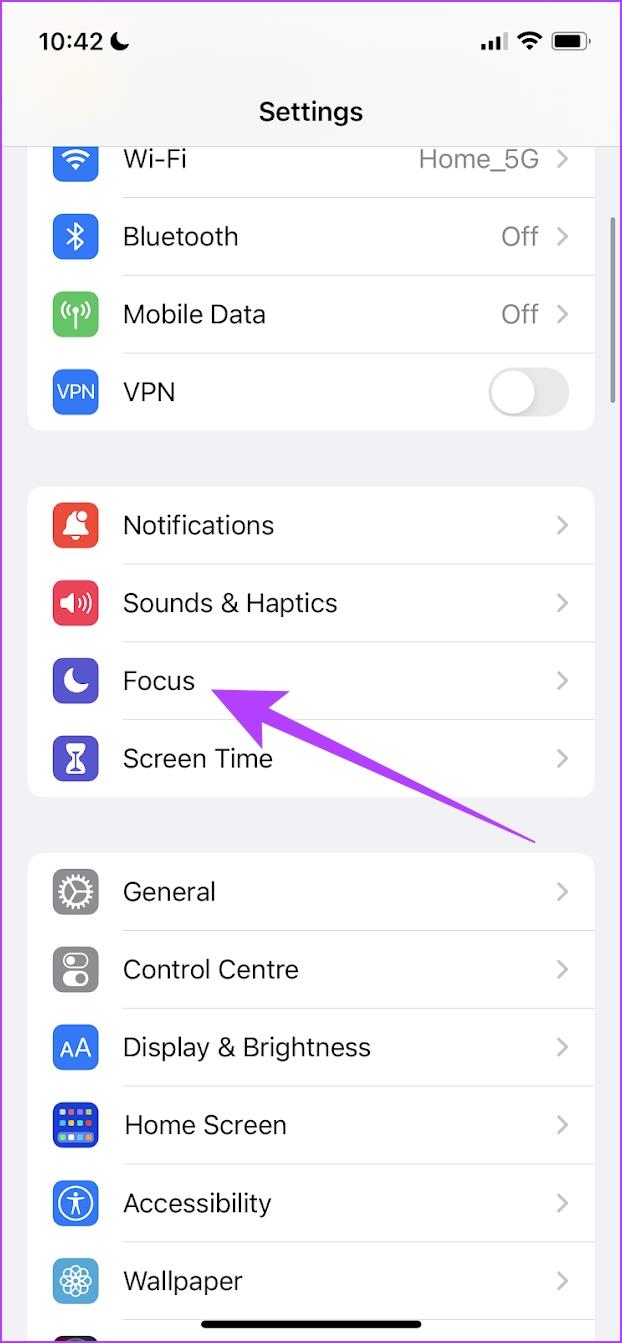
الخطوة 3: حدد وضع التركيز الذي تريد تعديله.
الخطوة 4: اضغط على التطبيقات وقم بإجراء التغييرات اللازمة للإشعارات.
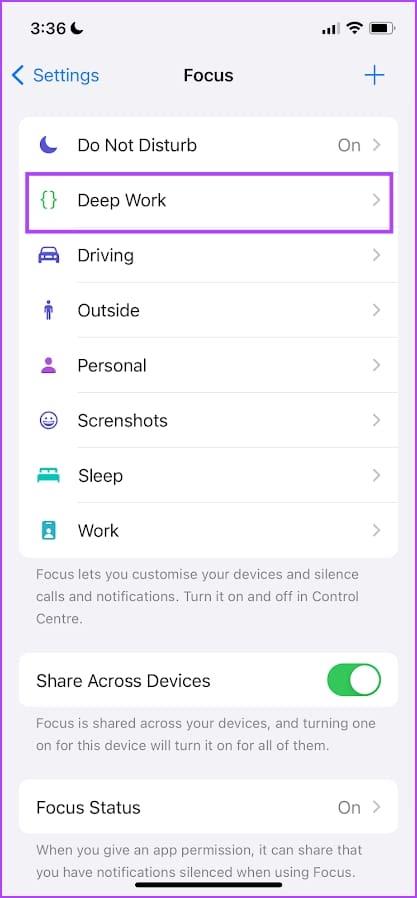
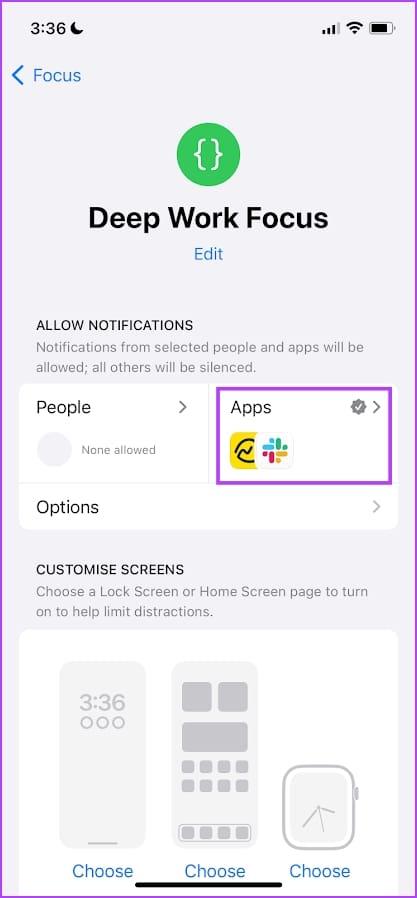
الخطوة 5: سيتم تطبيق التغييرات على وضع التركيز على Apple Watch. ومع ذلك، إذا كنت تريد تعطيل وضع التركيز، فيمكنك التمرير لأعلى لفتح مركز التحكم وإيقاف تشغيله.
اضغط على الزر الجانبي مرة واحدة للوصول إلى مركز التحكم (أو اسحب لأعلى، إذا كنت تستخدم watchOS 9 أو إصدار سابق) وانقر على أيقونة Focus Mode لتعطيله.
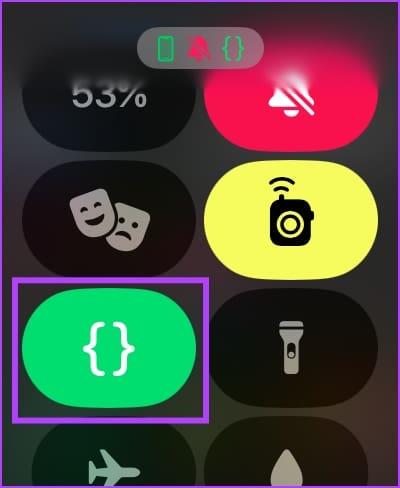
إذا واجه العديد من المستخدمين مشكلات مع الإشعارات على Apple Watch، فستصدر Apple تحديثًا لإصلاحها عاجلاً أم آجلاً. لذلك، تأكد من تشغيل أحدث إصدار من watchOS على Apple Watch.
إليك كيفية تحديث Apple Watch الخاص بك.
الخطوة 1: افتح تطبيق Watch على جهاز iPhone الخاص بك.
الخطوة 2: اضغط على عام.
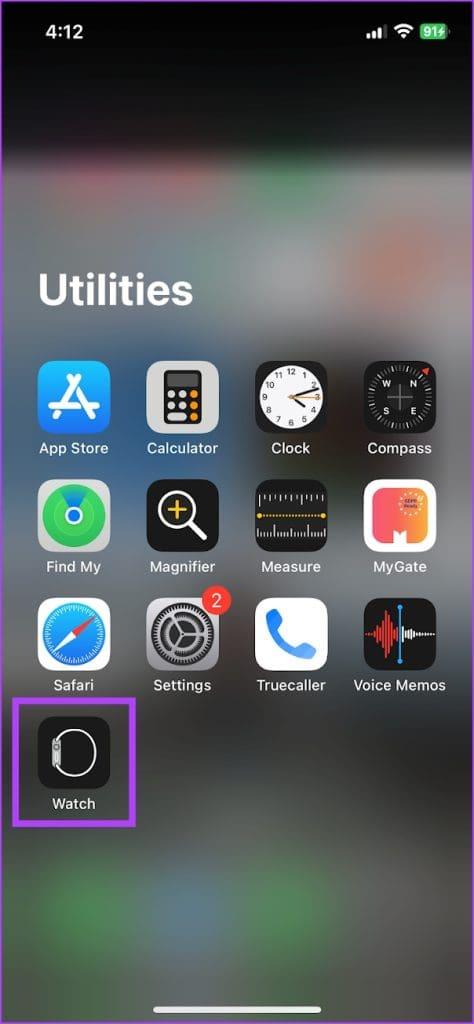
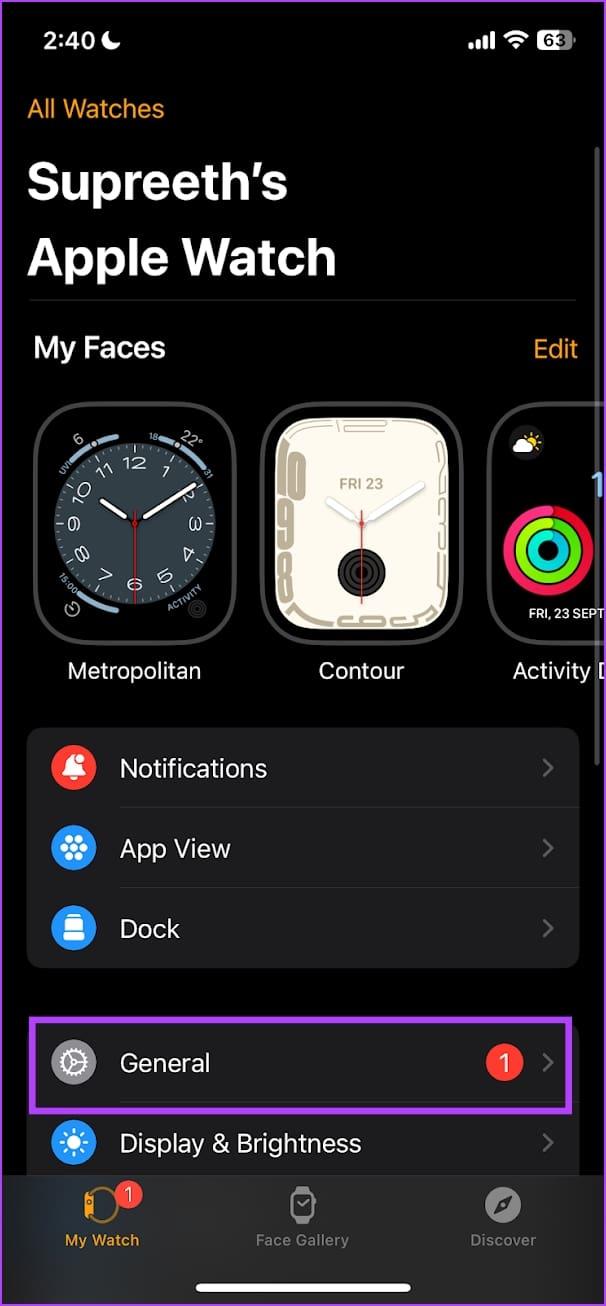
الخطوة 3: اضغط على تحديث البرنامج.
الخطوة 4: يمكنك تنزيل التحديث الجديد وتثبيته، إذا كان متاحًا.
يجب أن يكون مستوى بطارية Apple Watch الخاص بك 50% على الأقل وأن تكون قيد الشحن أثناء تثبيت التحديث.
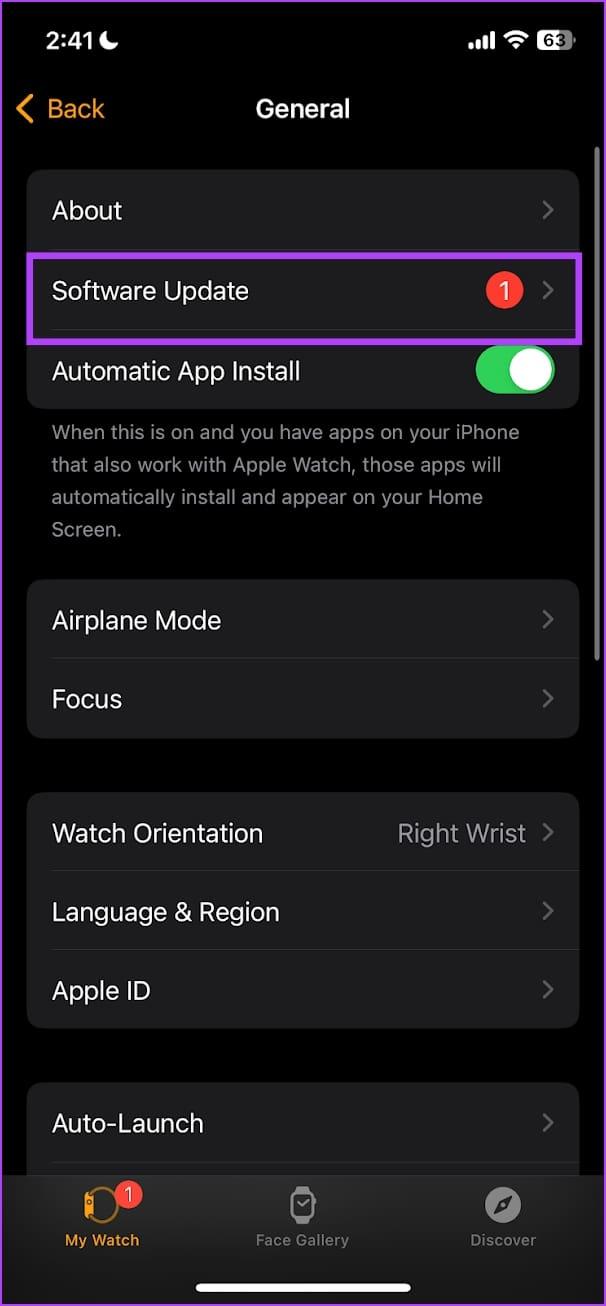
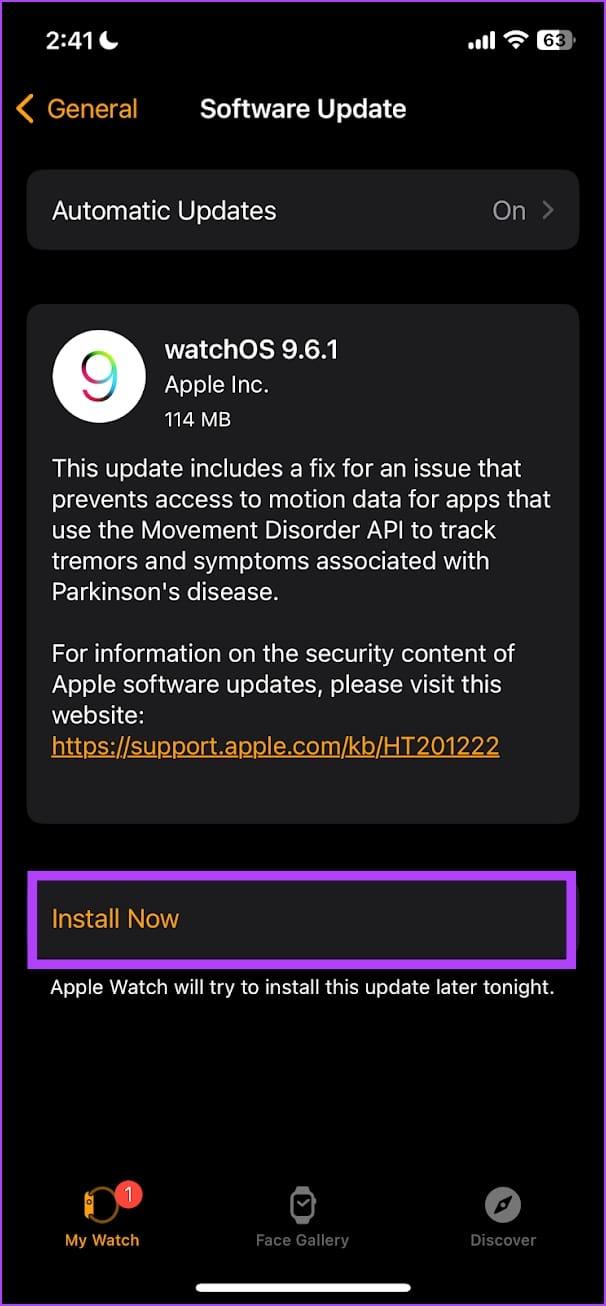
إذا لم ينجح أي من الحلول السابقة بالنسبة لك، فإن أفضل طريقة لمحاولة حل مشكلة عدم تلقي الإشعارات على Apple Watch هي إلغاء إقرانها ثم إقرانها مرة أخرى بجهاز iPhone الخاص بك. سيؤدي هذا إلى حذف جميع الإعدادات والبيانات الموجودة على Apple Watch، وبعد ذلك يمكنك إعادة توصيلها والحصول على إشعاراتك. فيما يلي كيفية إلغاء إقران Apple Watch ثم إقرانها بجهاز iPhone الخاص بك مرة أخرى.
الخطوة 1: افتح تطبيق Watch على جهاز iPhone الخاص بك.
الخطوة 2: اضغط على جميع الساعات في الزاوية اليسرى العليا.
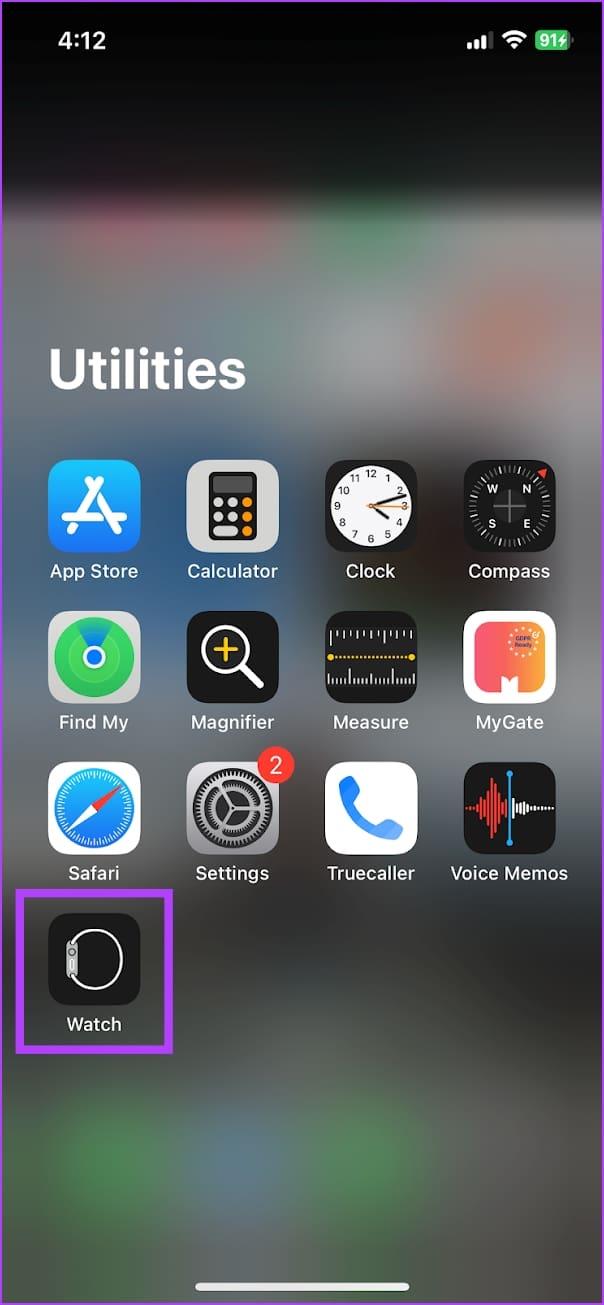
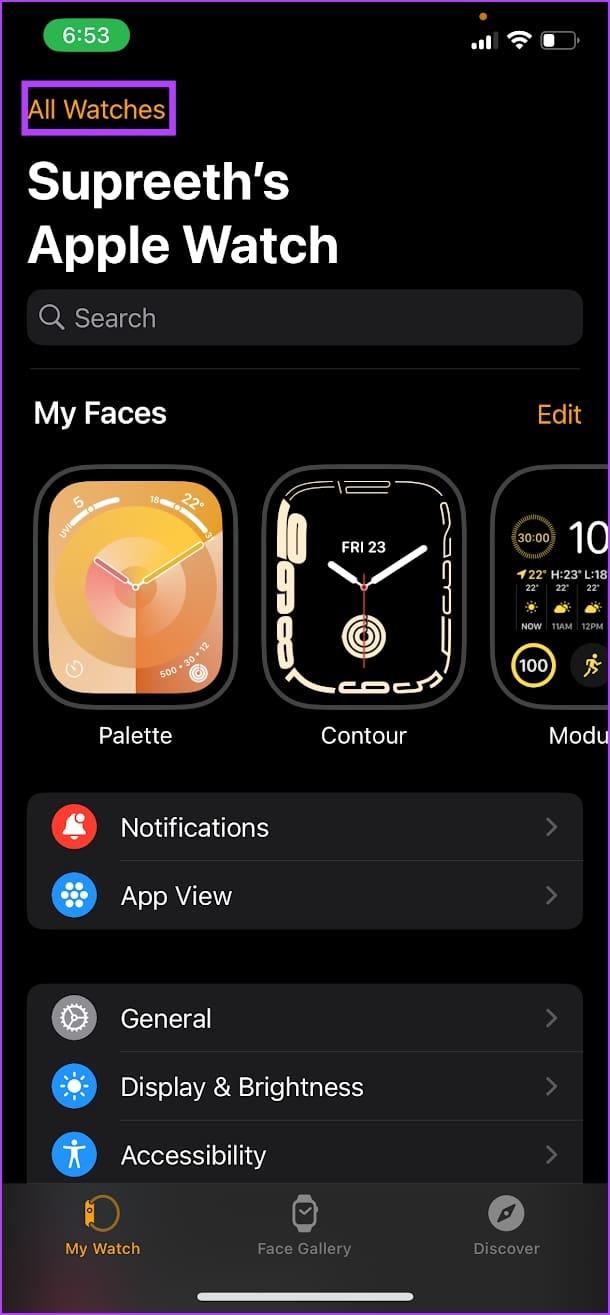
الخطوة 3: اضغط على أيقونة i (زر المعلومات) بجوار الساعة.
الخطوة 4: اضغط على إلغاء إقران Apple Watch.
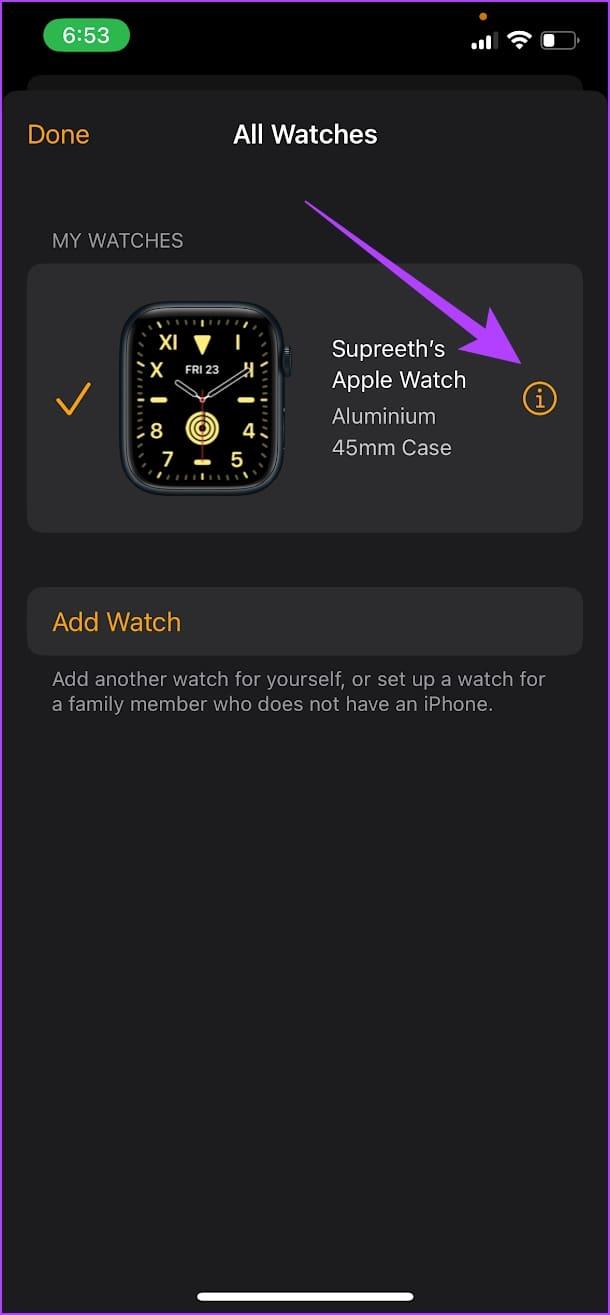
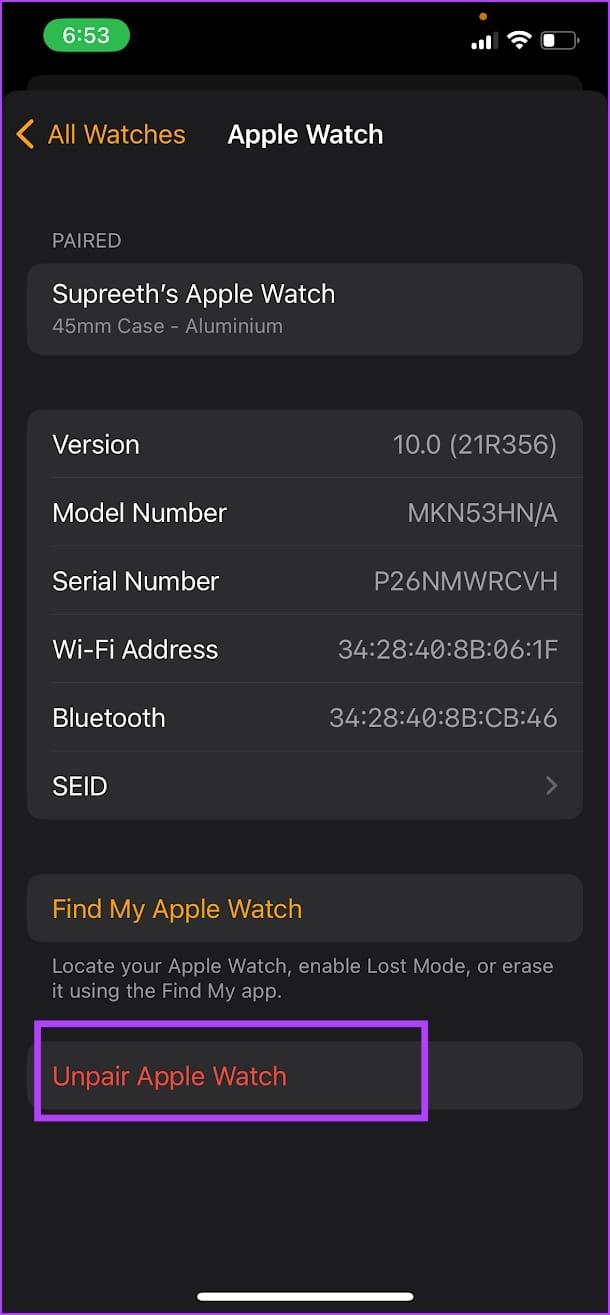
الخطوة 5: اتبع التعليمات التي تظهر على الشاشة بمجرد إلغاء إقران ساعة Apple Watch الخاصة بك لتوصيلها مرة أخرى بجهاز iPhone الخاص بك.
إذا كان لديك أي أسئلة أخرى، يمكنك إلقاء نظرة على قسم الأسئلة الشائعة أدناه.
1. كيفية تعطيل الوضع الصامت على Apple Watch؟
انتقل إلى الإعدادات -> الصوت والحس اللمسي -> قم بإيقاف تشغيل مفتاح التبديل للوضع الصامت.
2. كيفية تعطيل ميزة "عدم الإزعاج" على Apple Watch؟
يمكنك التمرير لأعلى (watchOS 9 أو الإصدارات الأقدم) أو الضغط على الزر الجانبي (watchOS 10) لفتح مركز التحكم. اضغط على أيقونة عدم الإزعاج لإيقاف تشغيله.
3. هل ستعرض لي Apple Watch إشعارات بشأن عدم الإزعاج؟
ستستمر Apple Watch في عرض الإشعارات على ميزة "عدم الإزعاج" إذا قمت بفتح لوحة الإشعارات. ومع ذلك، لن يتم تنبيهك بأي إشعارات جديدة.
كانت هناك عدة حالات تلقينا فيها شخصيًا رسائل أو تنبيهات تطبيقات أخرى ولكن Apple Watch لم تكن تعرض هذه الإشعارات أو تصلنا. من المفترض أن يساعدك اتباع هذه الخطوات في حل المشكلة وتلقي الإشعارات على Apple Watch تمامًا كما كان من قبل. تحقق من أدلةنا إذا كانت Apple Watch الخاصة بك لا يتم شحنها أو كانت عالقة على شعار Apple .
مع هاتف Galaxy S22، يمكنك بسهولة تمكين أو تعطيل التدوير التلقائي للشاشة لتحسين تجربة الاستخدام.
إذا كنت ترغب في معرفة ما الذي حذفته سابقًا أو الإجابة عن كيفية مشاهدة التغريدات المحذوفة على Twitter، فهذا الدليل مناسب لك. اقرأ المدونة لتجد إجابتك.
هل سئمت من جميع القنوات التي اشتركت فيها؟ تعرف على كيفية إلغاء الاشتراك في جميع قنوات اليوتيوب مرة واحدة بسهولة وفاعلية.
هل تواجه مشاكل في استقبال أو إرسال الرسائل النصية على هاتف Samsung Galaxy؟ إليك 5 طرق فعالة لإعادة ضبط إعدادات الرسائل على Samsung.
إذا بدأ جهاز Android الخاص بك في الشحن الاحتياطي تلقائيًا، اتبع هذه الخطوات الفعالة لتعطيل هذه الميزة وإصلاح المشكلة بسهولة.
تعرف على كيفية تغيير اللغة ونغمة الصوت في تطبيق Bixby Voice بسهولة، واكتشف خطوات بسيطة لتحسين تجربتك مع مساعد Samsung الصوتي الذكي.
تعلم كيفية دفق Zoom Meeting Live على Facebook Live و YouTube بشكل سهل وفعال. خطوات تفصيلية ومتطلبات أساسية لتتمكن من بث اجتماعاتك مباشرة.
هل تواجه مشكلة في إرفاق الملفات في Gmail؟ نوضح لك 8 حلول فعّالة لمساعدتك في حل هذه المشكلة وإرسال ملفاتك بسلاسة.
هل تريد العثور على شخص محدد على Telegram؟ فيما يلي 6 طرق سهلة يمكنك استخدامها للبحث عن الأشخاص على Telegram بسهولة ويسر.
استمتع بمشاهدة مقاطع فيديو YouTube بدون إعلانات مع هذه الطرق الفعالة.







